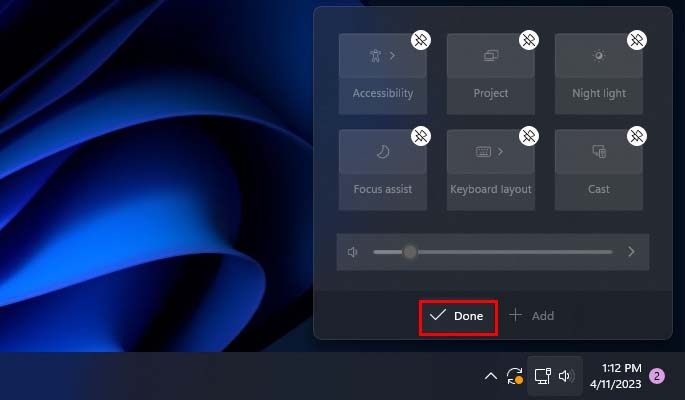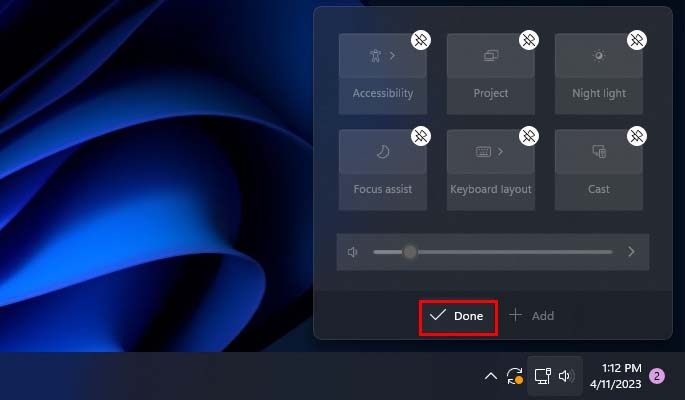El Centro de actividades es una lista de configuraciones rápidas y un panel de notificaciones ubicado en la parte inferior derecha de la barra de tareas. Puede usarlo para ver todas sus notificaciones y realizar acciones rápidas como encender el Wi-Fi, habilitar Bluetooth, controlar el brillo, etc.
Es una forma mucho más rápida y fácil de acceder a la configuración de uso frecuente, ya que no siempre tendrá que abrir la aplicación Configuración y navegar a esa configuración específica.
Abrir el Centro de actividades en Windows
El centro de actividades generalmente se encuentra en la parte inferior esquina derecha de su pantalla en Windows, y abrirlo es tan simple como hacer clic en su icono. Estos son los diferentes métodos que puede usar para abrir el centro de acción en Windows 10 y 11.
En Windows 10
Hay tres formas de acceder al centro de acción en Windows 10.
Puede hacer clic en el icono del centro de acción (un pequeño cuadro de diálogo) en la parte inferior derecha de la barra de tareas o presionar Windows + A tecla de acceso directo para abrirlo.
Si tiene una pantalla táctil, también puede deslizar el dedo hacia la izquierda desde el borde derecho de la pantalla para abrir el centro de acción.
En Windows 11
Puede hacer clic en los iconos de red, volumen y batería en su barra de tareas para abrir el Centro de actividades. Estos tres juntos representan el centro de acción en Windows 11. Sin embargo, en las computadoras de escritorio, es posible que solo vea los íconos de red y volumen, ya que el ícono de la batería no estará presente.
Alternativamente, puede usar el Acceso directo Windows + A para abrir el centro de acción. Si tiene una pantalla táctil, también puede deslizar el dedo hacia la izquierda desde el borde derecho de la pantalla para abrir el centro de acción.
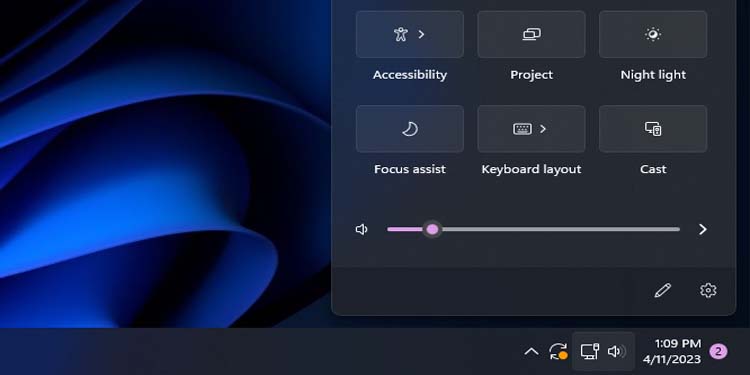
Uso del Centro de actividades en Windows 10
En la parte superior del centro de actividades se encuentra el panel de notificaciones, donde se muestran todas sus notificaciones de diferentes aplicaciones y remitentes. El panel de notificaciones ocupa la mayor parte del espacio en el centro de acción en Windows 10.
Si tiene muchas notificaciones pendientes de una sola fuente, todas se agruparán en el panel de notificaciones. Para verlas todas, puede hacer clic en el botón Ver más que aparece.
Si desea borrar todas sus notificaciones a la vez, puede hacer clic en el botón Borrar todas las notificaciones en la parte inferior del panel de notificaciones.
Finalmente, tiene la opción Administrar notificación en la parte superior de su panel de notificaciones para editar la configuración de notificaciones. Aquí hay un resumen básico de lo que puede hacer allí:
Al hacer clic en el botón Administrar notificación, accederá a Notificaciones y acciones en Configuración. Puede activar o desactivar la opción Recibir notificaciones de aplicaciones y otros remitentes para elegir si desea recibir notificaciones o no. Tiene una variedad de otras configuraciones de notificación que puede habilitar o deshabilitar.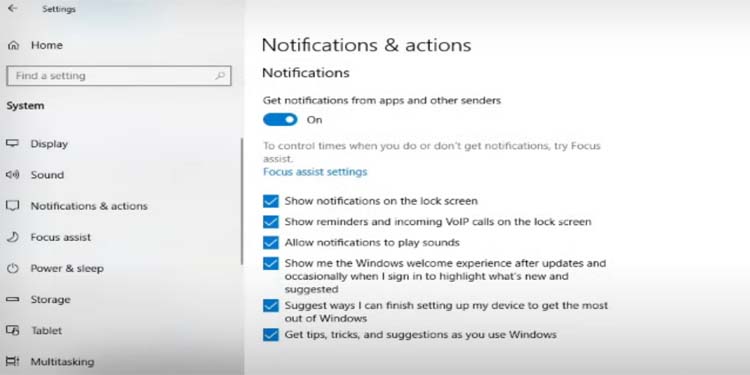 También puedes ir a Ayuda de enfoque configuración para configurar cuándo no recibir notificaciones. En el encabezado Obtener notificaciones de estos remitentes, puede elegir individualmente qué aplicaciones pueden enviarle notificaciones.
También puedes ir a Ayuda de enfoque configuración para configurar cuándo no recibir notificaciones. En el encabezado Obtener notificaciones de estos remitentes, puede elegir individualmente qué aplicaciones pueden enviarle notificaciones.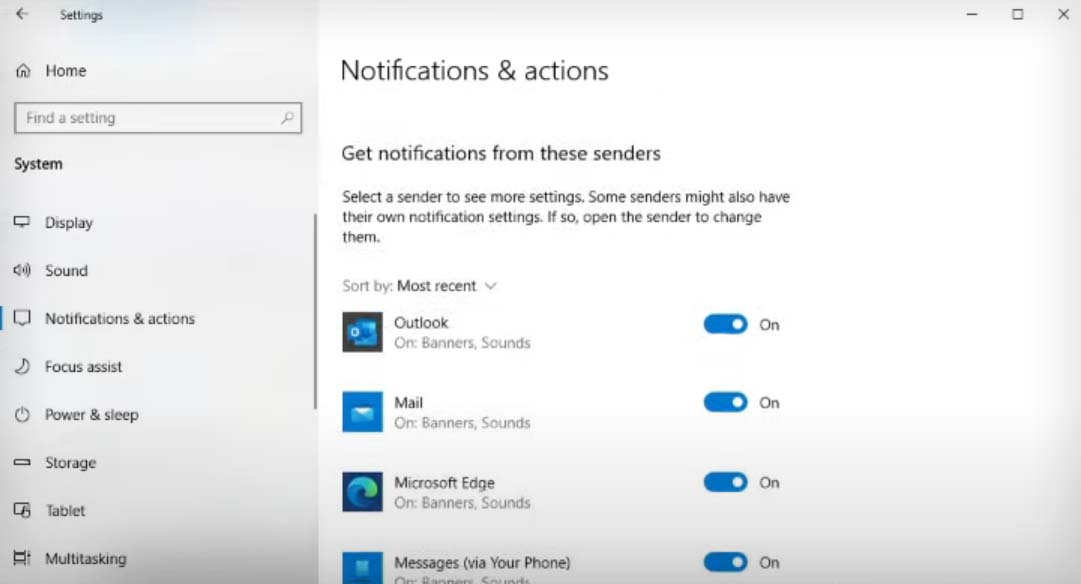
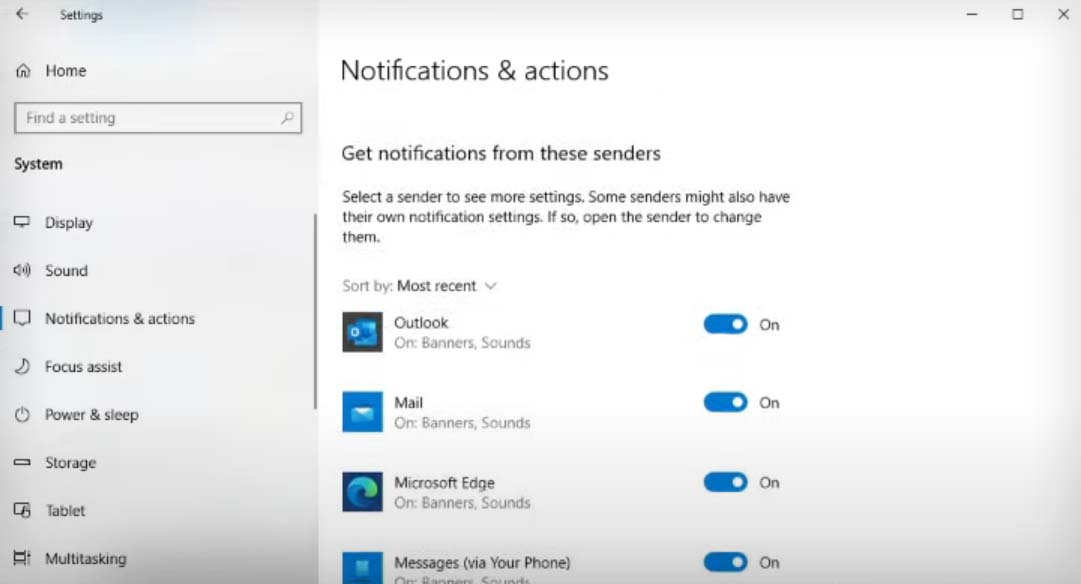
La sección inferior de su centro de acción presenta configuraciones rápidas como Wi-Fi, Bluetooth, ubicación, etc. Estas son algunas configuraciones que las personas usan con frecuencia y se colocan aquí para facilitar el acceso.
Si tiene muchas configuraciones rápidas, puede ver la Opción Expandir para ver todas las configuraciones rápidas o la opción Contraer para obtener solo una vista parcial de sus configuraciones rápidas.
Puede ir fácilmente a la tableta activa el punto de acceso móvil o el modo avión y abre la aplicación Configuración desde el centro de acción. Además, también puede editar qué configuraciones rápidas se muestran en su centro de acción.
Abra Centro de acción. Haz clic en la opción Todas las configuraciones para abrir la aplicación Configuraciones.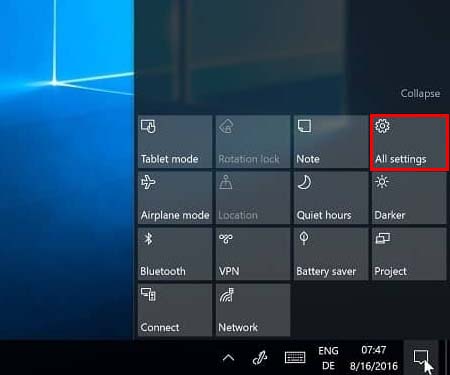 Vaya a Sistema > Notificaciones y acciones. Haz clic en Editar tus acciones rápidas.
Vaya a Sistema > Notificaciones y acciones. Haz clic en Editar tus acciones rápidas.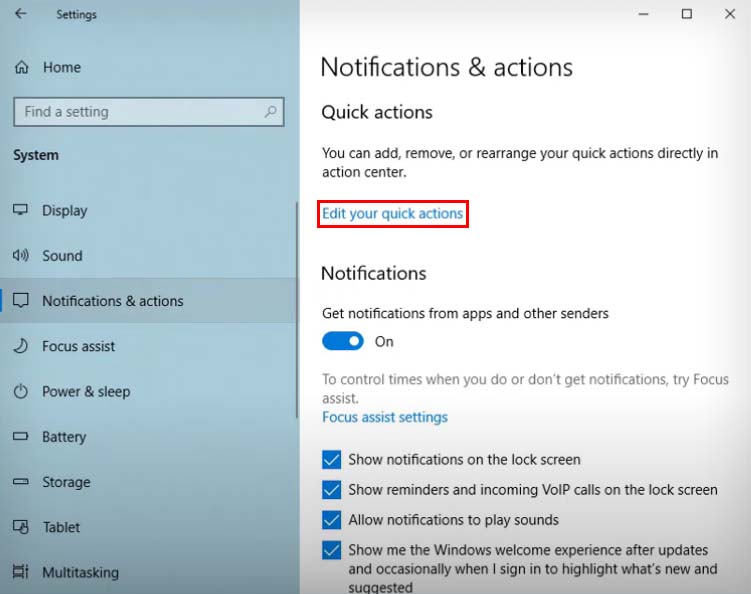 El Centro de actividades debería abrirse y puede hacer clic en el icono de desanclar para elimínelos del Centro de actividades.
El Centro de actividades debería abrirse y puede hacer clic en el icono de desanclar para elimínelos del Centro de actividades.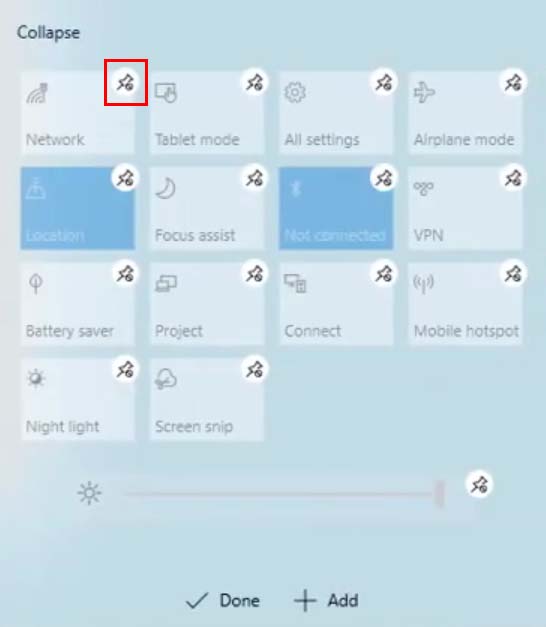 Para volver a agregar una configuración rápida, haga clic en Agregar en la parte inferior y elija la configuración rápida que desea volver a agregar.
Para volver a agregar una configuración rápida, haga clic en Agregar en la parte inferior y elija la configuración rápida que desea volver a agregar.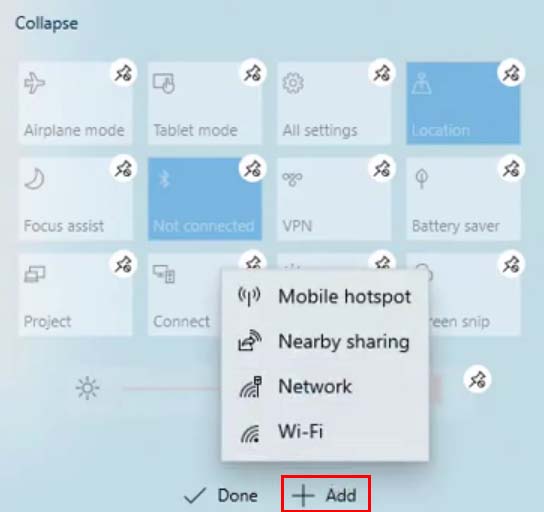
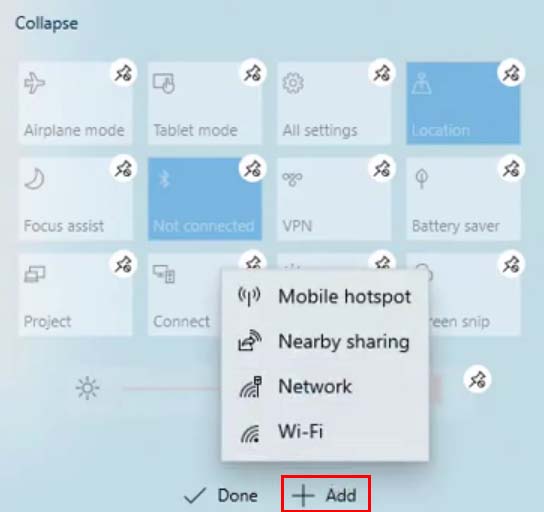 Incluso puede mover la configuración rápida arrastrándola y colocándola en la posición que desee. Para aplicar todos los cambios, haga clic en Listo.
Incluso puede mover la configuración rápida arrastrándola y colocándola en la posición que desee. Para aplicar todos los cambios, haga clic en Listo.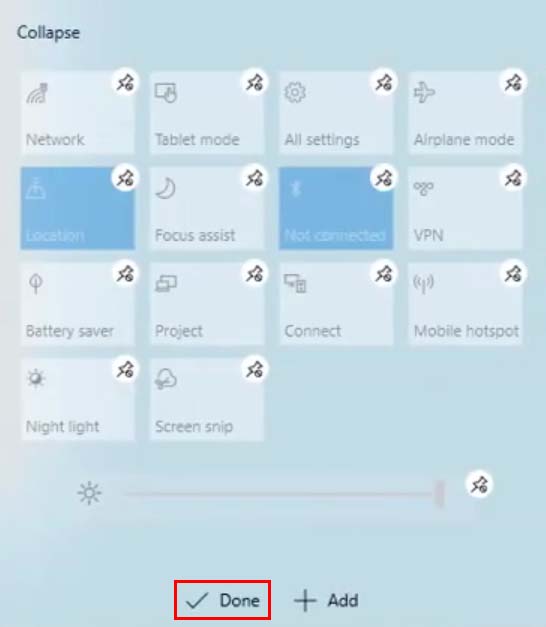
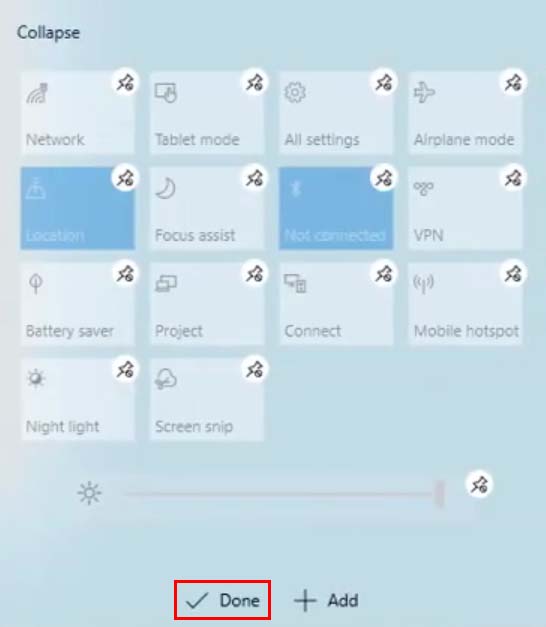
Uso del Centro de actividades en Windows 11
En lugar del panel de notificaciones, el centro de actividades de Windows 11 tiene una sección multimedia activa en la parte superior del centro de acciones. Esta sección aparece cada vez que hay un video activo o música en reproducción. Puede realizar funciones básicas como pausar/reproducir, reproducir anterior y reproducir siguiente.


Nota: El panel de notificaciones se movió a la sección de fecha y hora de la barra de tareas. Puede hacer clic en el cuadro de fecha y hora en la barra de tareas para acceder a su calendario y panel de notificaciones en Windows 11.
La configuración rápida en Windows 11 es prácticamente igual a la de Windows 10, y contiene todos los misma configuración como Wi-Fi, Bluetooth, ubicación, etc. También contiene un control deslizante de volumen y, si usa una computadora portátil, un control deslizante de control de brillo.
En la parte inferior derecha, hay un icono de engranaje eso abrirá la aplicación Configuración. También puede agregar o eliminar configuraciones rápidas en el centro de acción con el ícono de lápiz. Así es como puede hacerlo:
Abra el Centro de actividades. Haz clic en el ícono del lápiz en la parte inferior.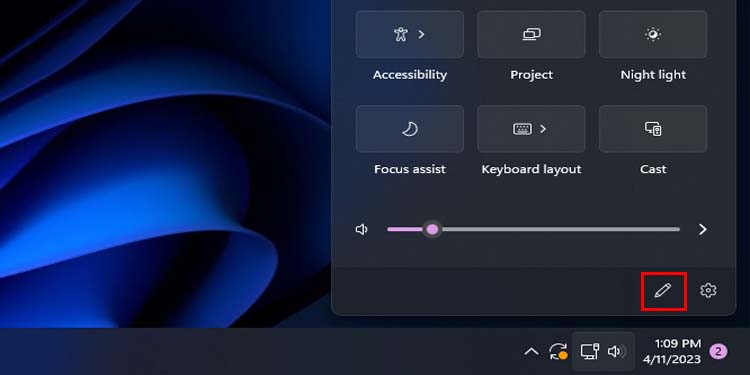 Haga clic en el icono de desanclar de cualquier configuración rápida que desee eliminar del Centro de actividades .
Haga clic en el icono de desanclar de cualquier configuración rápida que desee eliminar del Centro de actividades .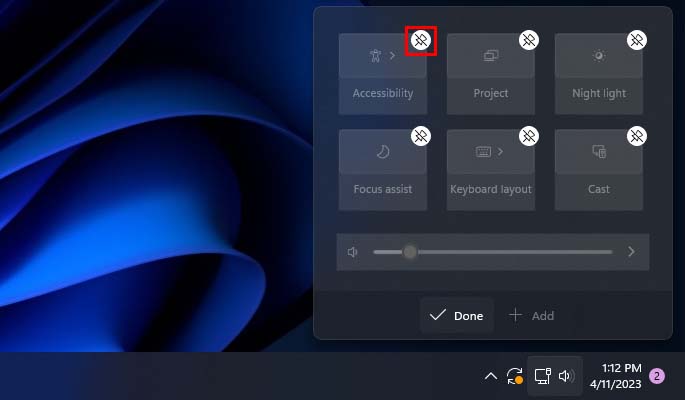
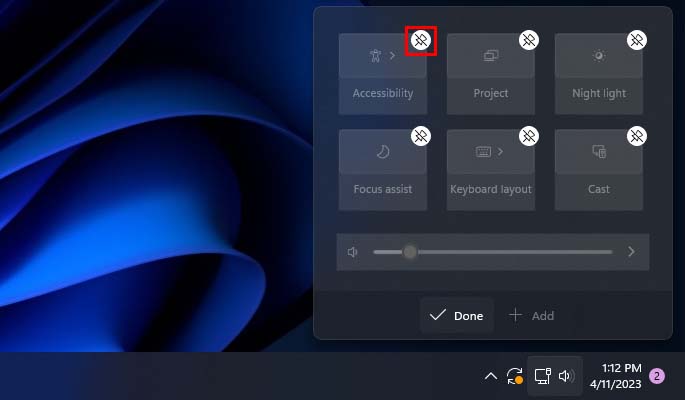 Para volver a agregar una configuración rápida, haga clic en Agregar en la parte inferior y elija la configuración rápida que desea volver a agregar.
Para volver a agregar una configuración rápida, haga clic en Agregar en la parte inferior y elija la configuración rápida que desea volver a agregar.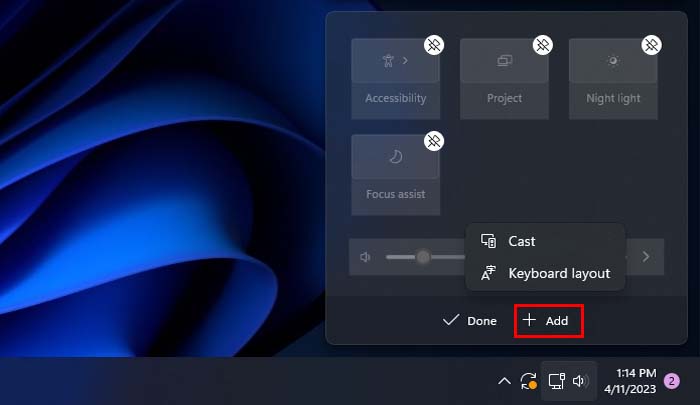
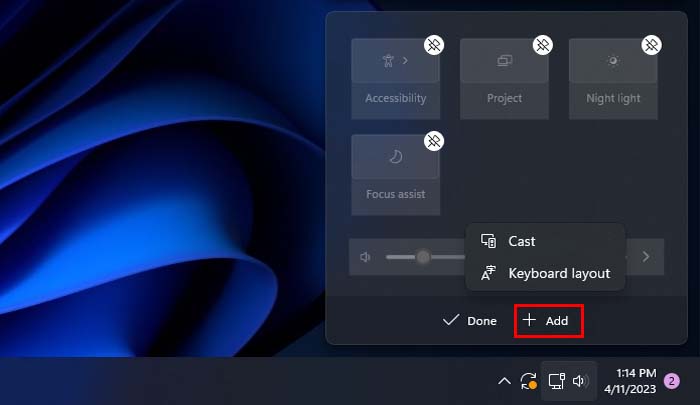 También puede mover la configuración rápida arrastrándola y colocándola en la posición que desee. Para aplicar todos los cambios, haga clic en Listo.
También puede mover la configuración rápida arrastrándola y colocándola en la posición que desee. Para aplicar todos los cambios, haga clic en Listo.